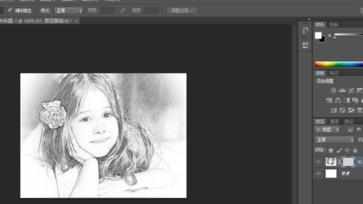ps怎样把图变成素描图
2017-06-17
素描有着悠久的历史,有很多人习惯用ps的软件将图片素描化,而且深得人们喜欢。今天跟着小编一起学习ps怎样把图变成素描图,希望对你有帮助。
ps怎样把图变成素描图
新建文件然后导入图片,栅格化图层,再按快捷键 ctrl+shift+u 去色
复制一个图层,快捷键 ctrl+i 将副本颜色反相,图层混合模式改为颜色减淡,此时图片几乎为白色

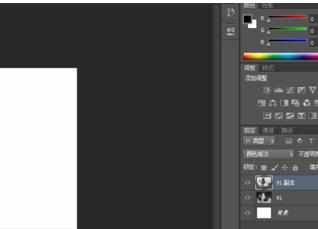
然后,点击菜单中的 滤镜>其它>最小值 ,数值如下图所示
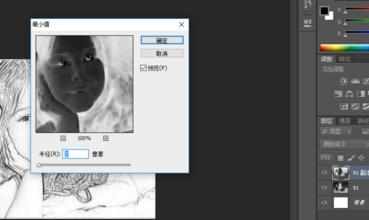
添加图层样式选择混合选项,选择 混合颜色带 为灰色,然后按住Alt键,拖动 下一图层 中的左边深色滑块的右半边滑动到图中位置

快捷键Ctrl+E合并图层,用椭圆选框工具绘制一个椭圆选区,如图
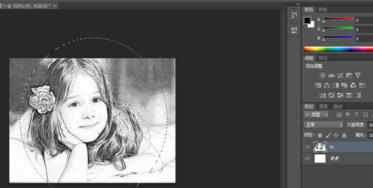
之后再单击右键,打开羽化选框,将羽化半径设置为30,如图所示

先在复制的图层,也就是当前图层中,添加图层蒙版,再添加一个新的图层,如图
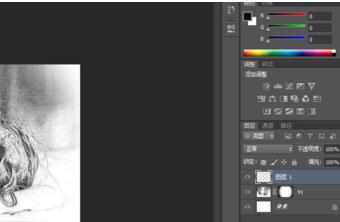
然后使用快捷键 Ctrl+E 合并这两个图层,合并之后的界面如图中所示
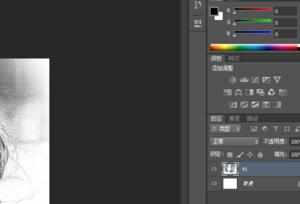
新建一个图层蒙版,点击菜单 滤镜>杂色>添加杂色 ,数值如图

再一次使用滤镜,点击菜单 滤镜>模糊>动感模糊 ,数值如图
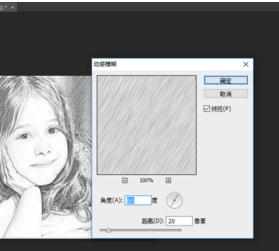
完成之后,从Photoshop中导出图片,保存为web所用格式